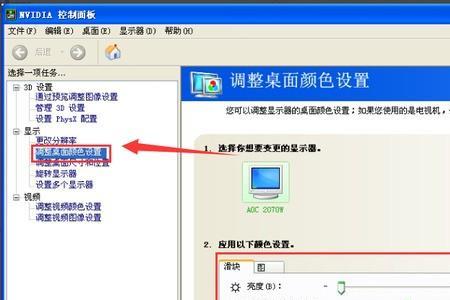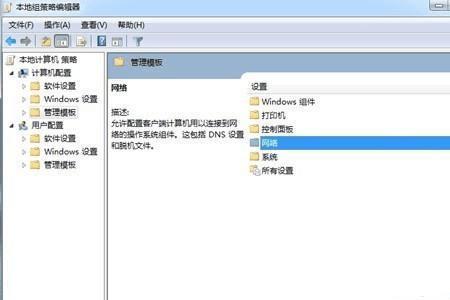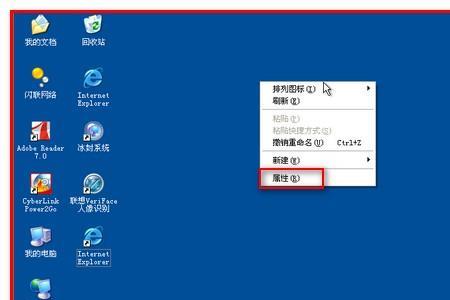调节屏幕亮度有两种方法:一、调整显示器上的亮度按钮,直观的更改屏幕的亮度。
二、利用显卡控制台更改屏幕的亮度。
1、点击开始菜单,控制面板。利用显卡控制台更改屏幕的亮度。
1、点击开始菜单,控制面板。
2、点击“Nvidia控制面板。”
3、在打开的窗口中,点击“显示”-“调整桌面颜色设置”项。
4、接着在右侧就可以找到“亮度”调节滑块,拖动即可调节屏幕亮度。
XP台式电脑桌面怎么调亮度
XP台式电脑桌面调亮度步骤如下:
1、进入到xp系统的桌面,点击左下角的开始菜单,在弹出的菜单中选择控制面板选项。
2、进入到控制面板的界面,找到你电脑显卡的设置图标,每个电脑可能不太一样,这里的是n卡,具体的看自己电脑情况吧。
3、接着进入到显卡的设置界面,左侧有一排的选项,点击打开其中的调整桌面颜色设置选项。
4、接着进入到屏幕颜色的设置界面,右侧就可以看到亮度的调整选项,标准是50%,也就是刻度条中间的位置。
5、点击亮度刻度条上边的滑块,向右拖动,数值大于50就是增加了亮度,同时电脑桌面的亮度也会发生变化,具体调整多少看自己的需求。
6、如果将亮度的刻度条向左拖动,也就是小于50,那么就是减少了亮度,同时电脑的桌面也会变暗。这就是调整屏幕亮度的操作方法,设置完成后,记得点击右下角的应用,才能将设置保存下来。